FreeTalk
2014.10.02 13:40
iOS8 애플 메일에서 쓸만해진 기능 4종
조회 수 1387 댓글 0
| 첨부 '1' |
|
|---|
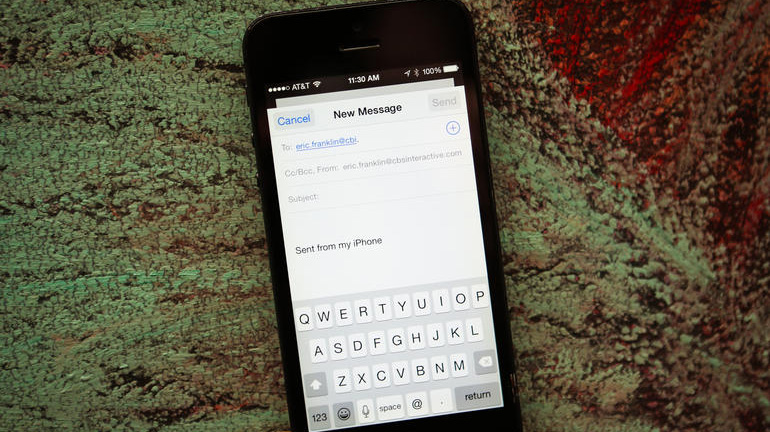
손쉽게 일정 및 연락처 저장하기
iOS8에서는 자신의 아이폰 주소록에 없는 사람이 보내온 이메일을 확인하면, 이를 주소록에 추가할 것인가에 대해 물어봅니다. 만약 저장하기를 누르면 이메일 주소를 비롯해 해당 메일에 첨부된 서명정보를 그대로 손쉽게 저장할 수 있습니다.
또, 이미 저장된 사람인 경우에도 전화번호나 이메일 주소가 변경된 경우 이를 갱신할 것인지를 물어보기 때문에 더욱 손쉽게 주소록 관리를 할 수 있습니다. 물론 어디까지나 상대방이 이메일에 서명정보를 사용한다는 것을 전제로 하는 설명입니다.
밀어서 “읽지 않음으로 표시”
한꺼번에 수많은 이메일이 도착하면 이를 관리하는 것도 결코 쉽지 않습니다. 우선 iOS8에서는 이미 읽은 메일도 나중에 다시 확인해야 한다면 ‘읽지 않음’으로 설정할 수 있습니다. 반대로 읽지 않은 메일은 읽은 메일로 표시할 수도 있습니다.
방법도 간단합니다. 메일 목록에서 원하는 메일을 화면 왼쪽에서 오른쪽으로 밀어내면 됩니다. 또, 반대로 밀어내면 삭제하거나 깃발을 달아 좀 더 관리하기 편하게 하는 기능을 손쉽게 사용할 수 있도록 했습니다.
사실 지금까지 설명한 것은 기본 설정을 이야기 한 것입니다. 더욱 편리한 부분은 방향에 따라 원하는 기능을 편집할 수 있다는 점입니다. 설정 > Mail, 연락처, 캘린더 > 쓸어넘기기 옵션 으로 들어가면 ‘왼쪽으로 쓸어넘기기’와 ‘오른쪽으로 쓸어넘기기’ 에 따라 어떤 기능을 보여줄 것인지를 선택하면 됩니다.
메일 작성창 숨기기
그동안 아이폰에서 메일을 작성할 때 웃지 못할 불편함이 하나 있었는데요. 바로 메일을 작성하는 동안에는 다른 메일을 확인할 수 없다는 점이었습니다.
이메일을 상황에 대해 떠올려 볼까요. 이메일을 작성하다가 갑자기 다른 이메일을 참조해야 할 수도 있고, 혹은 그것을 보면서 답장을 보내야 할 수 도 있습니다. 만약 검색 결과를 봐야 한다면 멀티 태스킹 기능으로 잠시 보고 와서 이어서 쓸 수 있지만, 정작 메일 애플리케이션 내에서는 이러한 멀티태스킹이 되지 않았던거죠. 작성한 이메일을 임시저장 하는 방법이 있기는 하지만 다른 메일을 보면서 작성할 수는 없었습니다.
그래서 iOS8에서는 메일 작성창을 위에서 아래로 끌어내려서 숨길 수 있도록 했습니다. 그래서 메일함에서 다른 메일을 확인한 다음 다시 이메일 작성을 이어갈 수 있는 것이죠. 그동안 이 기능을 기다렸던 분들 많으셨을텐데요. 드디어 해결이 됐네요.
더욱 세밀해진 알림 기능
iOS6부터 VIP로 설정된 사람에게 메일이 도착할 경우 따로 모아주고, 알려주는 기능이 제공됐었는데요. 이 기능이 더욱 편리해졌습니다.
단순히 주소록에 있는 사람 뿐만 아니라 메일을 서로 주고 받을 경우 생성되는 스레드 자체를 VIP로 설정할 수 있도록 하는 기능이 추가됐습니다. 사용하는 방법은 여러가지가 있지만 가장 간단한 방법은 스레드가 설정된 메일 중 보낸 사람의 이름을 눌러 VIP로 추가를 누르면 되는 것입니다.
그밖에 알림 방식이나 소리는 설정 > 알림 > 메일 에서 세부적으로 조정할 수 있습니다.
[출처] http://www.cnet.co.kr/view/110862
| 번호 | 분류 | 제목 | 글쓴이 | 날짜 | 조회 수 |
|---|---|---|---|---|---|
| 306 | FreeTalk |
iOS 8 공유 옵션 입맛에 맞게 다듬기
|
hooni | 2014.10.02 | 1147 |
| 305 | FreeTalk |
iOS8 개선된 받아쓰기 “불러주면 바로 바로…”
|
hooni | 2014.10.02 | 1327 |
| 304 | FreeTalk |
iOS 8에서 글자 크기 쉽게 바꾸려면…
|
hooni | 2014.10.02 | 1389 |
| » | FreeTalk |
iOS8 애플 메일에서 쓸만해진 기능 4종
|
hooni | 2014.10.02 | 1387 |
| 302 | FreeTalk |
더욱 쓸만해진 iOS8 사파리, 알아두면 좋은 3가지 팁
|
hooni | 2014.10.02 | 1362 |
| 301 | FreeTalk |
iOS8 신상 앱 ‘건강’ 어떻게 쓰는 건가요?
|
hooni | 2014.10.02 | 1256 |
| 300 | FreeTalk |
“우리는 한 가족” iOS8 가족 공유 기능 써보기
|
hooni | 2014.10.02 | 1378 |
| 299 | FreeTalk |
“아이패드로 전화 받는다?” iOS8 핸드오프 활용하기
|
hooni | 2014.10.02 | 1387 |
| 298 | FreeTalk |
iOS8에 추가된 새로운 위치정보 보안 옵션
|
hooni | 2014.10.02 | 1393 |
| 297 | FreeTalk |
iOS8에서 더욱 강력해진 “나의 아이폰 찾기”
|
hooni | 2014.10.02 | 1681 |
| 296 | FreeTalk |
더 똑똑해진 IOS8 ‘시리’ 이제는 말로 부른다
|
hooni | 2014.10.02 | 1594 |
| 295 | FreeTalk |
iOS8 위젯 제대로 활용하는 방법
|
hooni | 2014.10.02 | 1428 |
 iOS 8에서 글자 크기 쉽게 바꾸려면…
iOS 8에서 글자 크기 쉽게 바꾸려면…
 더욱 쓸만해진 iOS8 사파리, 알아두면 좋은 3가지 팁
더욱 쓸만해진 iOS8 사파리, 알아두면 좋은 3가지 팁